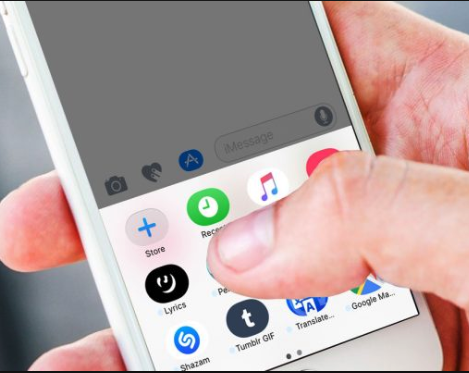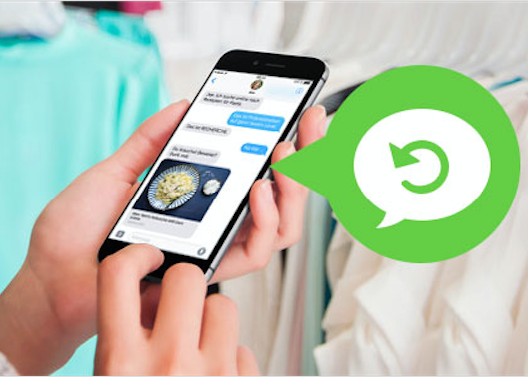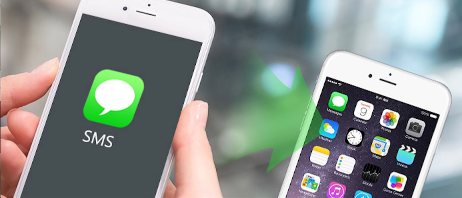4 Wege: iPhone SMS sichern – SMS vom iPhone auf PC selektiv speichern
iPhone SMS zu sichern, sogenannt SMS Backup iPhone XS/XR/X/8/7 gibt es hier 4 Methoden: über iTunes, iCloud und AnyTrans. Lesen Sie den Text und wählen Sie die beste, um Ihre iPhone Nachrichten am PC hocheffizient zu sichern.
![]()
AnyTrans® für iOS – Beste Alternativen zu iTunes/iCloud
Mit AnyTrans für iOS können Sie alle Inhalte von iPhone SMS sichern/ auf PC selektiv speichern und die Handhabung ist leicht. Außerdem können Sie die Inhalte von Ihrem iPhone XS/XR/X/8/7 besser verwalten. Laden und probieren Sie es kostenlos >
Wegen der Wichtigkeit von SMS, iMessage hat der Daumen der Nutzer wegen dieser Kurzmitteilungen stark entwickelt. So speichert iPhone Tag für Tag große Menge Textnachrichten. Um mehr Raum vom iPhone zu bekommen, können Sie iPhone SMS sichern und dann vom iPhone löschen. Folgender Artikel steht vier Methoden: AnyTrans für iOS, iCloud, iTunes usw. um iPhone SMS & Verlauf auf einmal zu sichern oder vom iPhone auf PC zu speichern.
Methode 1: iPhone SMS sichern – SMS von iPhone auf PC selektiv speichern
AnyTrans für iOS ist beste Alternative zu iTunes/iCloud. Es kann Ihnen helfen, die Daten von iPhone/iPad/iPod nach Dateitypen auf PC hocheffizient zu speichern.
- Nur einzelne/teilweise Datei zu sichern. Statt ganzen Daten vom iPhone zu sichern, unterstützt AnyTrans nur einzelne oder teilweise Datei nach eigenen Wunsch zu sichern. Das ist günstiger als iTunes/iCloud und wird die Geschwindigkeit vom Backup große erhöhen und den Speicherplatz Ihres iPhone sparen.
- SMS und die Anhänge gleichzeitig übertragen. Neben Textnachrichten kann AnyTrans auch die SMS-Anhänge (Bilder, Kontakte, PDF, Emojis usw.) gleichzeitig auf PC speichern.
- Unterstützt SMS-Format auszuwählen. AnyTrans bietet 3 Formate (.html, .txt, .pdf) von SMS auf PC zu sichern. Man kann SMS-Format nach eigenen Willen auswählen.
Zuerst AnyTrans für iOS gratis auf Ihrem Computer herunterladen.
Gratis Herunterladen * 100% sauber & sicher
Schritt 1: iPhone an den PC anschließen > AnyTrans starten > Klicken Sie auf den Button „![]() “ > Klicken Sie auf „Nachrichten“.
“ > Klicken Sie auf „Nachrichten“.
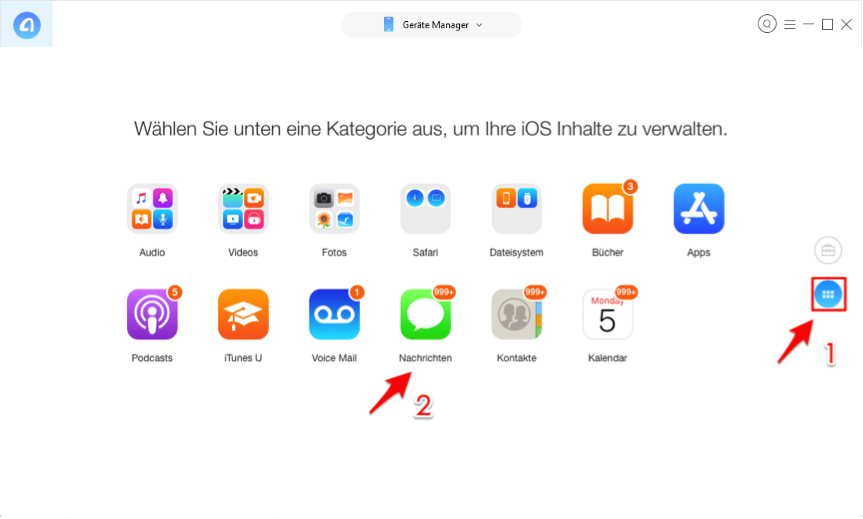
AnyTrans öffnen und Nachrichten auswählen – Schritt 1
Schritt 2: Wählen Sie die gewünschte Nachrichten aus > Klicken Sie dann auf den Knopf „Auf PC senden“.
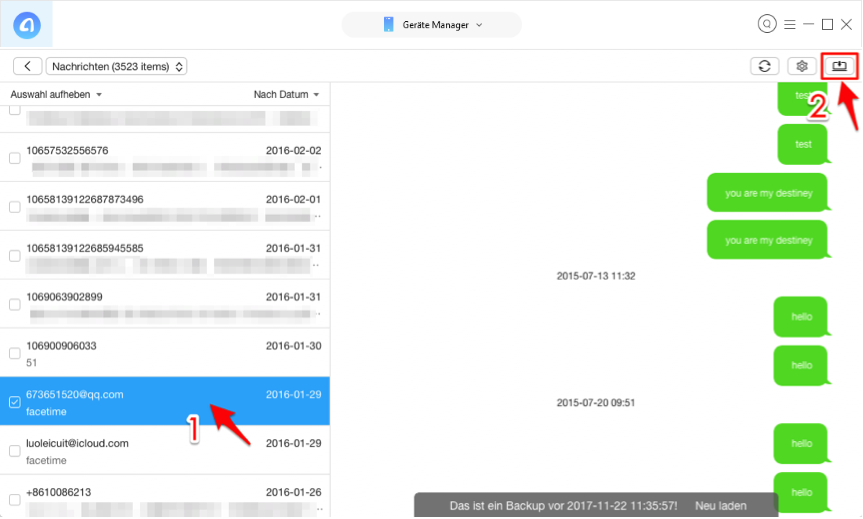
SMS von iPhone am PC richtig sichern – Schritt 2
Vor der Übertragung können Sie auch auf „![]() “ klicken, um das SMS-Format (wie .pdf) einzustellen. Wenn die Übertragung abgeschlossen ist, können Sie SMS-Nachrichten auf dem Computer anzeigen.
“ klicken, um das SMS-Format (wie .pdf) einzustellen. Wenn die Übertragung abgeschlossen ist, können Sie SMS-Nachrichten auf dem Computer anzeigen.
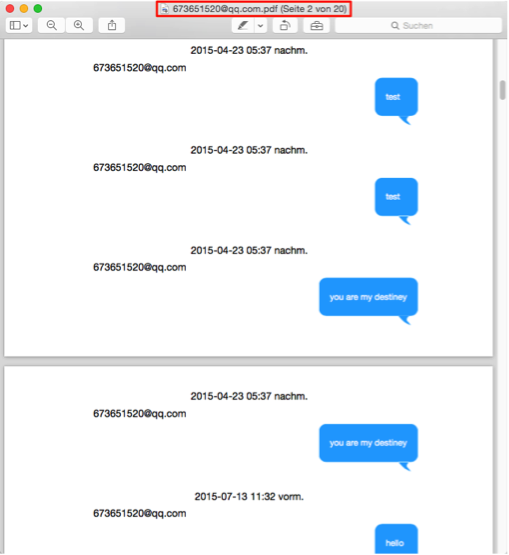
iPhone SMS sichern – auf dem Computer überprüfen
Mögen Sie vielleicht auch: SMS vom alten iPhone direkt auf neues iPhone X/8/7 übertragen >
Methode 2: iPhone SMS sichern – über iTunes
iPhone SMS zu sichern, wird man Allgemein iTunes verwenden. Im folgend zeigen wir Ihnen die Methode darüber, iPhone SMS mit iTunes zu sichern.
iPhone SMS mit iTunes zu sichern, bedeutet das, dass Sie ganzes iPhone mit iTunes sichern müssen, ohne Daten auszuwählen. Das dauert oft lange Zeit und taucht unbekannte Fehler. iPhone SMS hocheffizient & erfolgreich zu sichern, verwenden Sie am besten Methode 1.
1: Laden Sie iTunes auf Ihrem PC, sofern Sie zuvor iTunes auf Ihrem PC nicht verwenden.
2. Schließen Sie Ihr iPhone an den PC an.
3. Auf dem Popup-Fenster tippen Sie auf das Icon ihres iPhones.
4. Aktivieren Sie die Option „Dieser Computer” unter „Backup“.
5. Klicken Sie dann auf die Option „Jetzt sichern“.
Dann werden alle Daten Ihres iPhone (enthält SMS) auf Ihrem Computer gesichert.
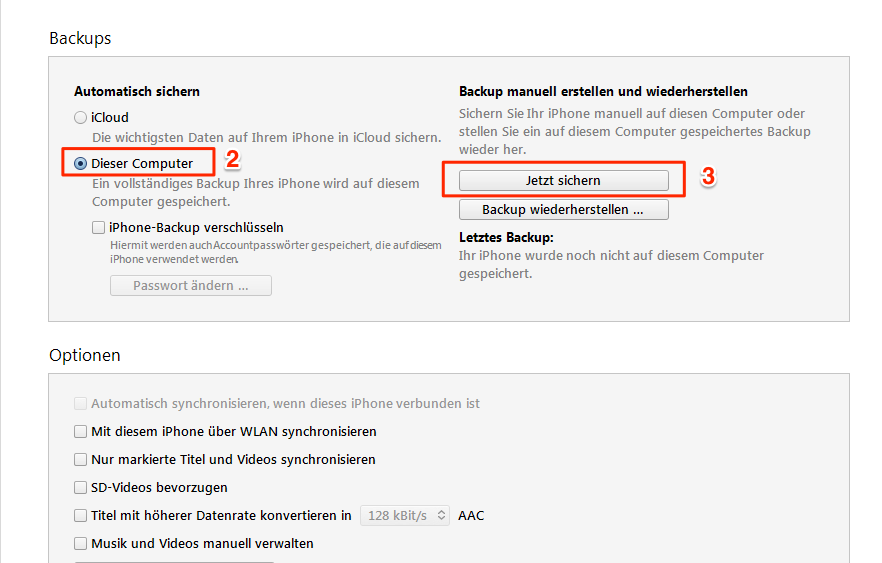
iPhone SMS sichern – 1 Klick!
Nicht verpassen:
iPhone Backup mit anderen 3 Wegen erstellen – so geht´s >
Wie kann man SMS vom iPhone-Backup exportieren >
Methode 3: iPhone SMS speichern – mit iCloud
iPhone Daten zu sichern, ist iCloud auch ein beliebtes Tool. Jetzt folgen Sie den Schritten unten, erstellen ein Backup für SMS.
iPhone SMS mit iCloud zu sichern, braucht man auch ganze Daten vom iPhone in iCloud zu sichern, weil iCloud einzelne SMS zu sichern nicht unterstützt. Ganze iPhone zu sichern, benötigt man mehr Geduld. Falls Sie nur SMS schnell sichern wollen, verwenden Sie die hocheffiziente Methode.
Schritt 1: Öffnen Sie die App „Einstellungen“ auf dem iPhone > Tippen Sie auf „iCloud“ > Tippen Sie auf „Backup“.
Schritt 2: Aktivieren Sie „iCloud Backup“.
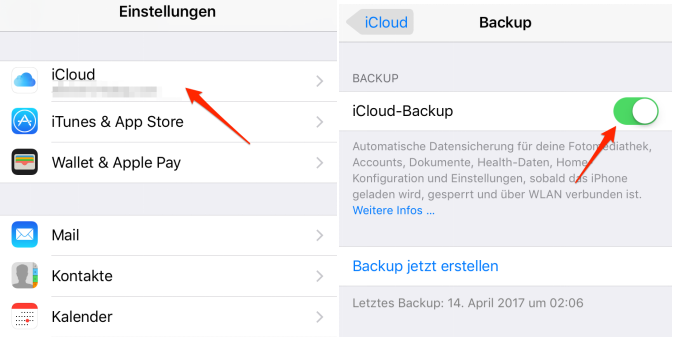
SMS vom iPhone mit iCloud sichern
Nicht verpassen: Wie kann man iCloud SMS auf PC exportieren >
Methode 4: SMS Verlauf Bildschirmfoto auf PC speichern
Neben o.g. Methode gibt es auch ein Lösungsweg. Vielleicht ist es mühsam und nicht so kluge. Man kann diese SMS Verläufe durch Screenshots auf PC übertragen. Aber diese Methode gilt nur für selten SMS zu sichern. Die Menge der SMS schnell zu sichern, vorschlagen wir Ihnen Methode 1 zu verwenden.
Mit dieser Methode kann man nur Fotos von gesicherten SMS-Nachrichten bekommen, falls Sie diese SMS Verlauf kopieren und ausdrucken müssen, folgen Sie den Text: iPhone SMS-Verlauf ausdrucken >
Schritt 1: Scrollen Sie hoch zum Anfang der Unterhaltung.
Schritt 2: Drucken Sie Home-Button und Sleep-Button gleichzeitig.
Schritt 3: Dann schicken Sie diese Bildschirmfotos vom iPhone auf PC.
Halten Sie diese 4 Lösungswege für hilfreich? Dann vergessen Sie auch nicht, teilen diese Hilfsseite auf Facebook oder Twitter mit mehr Leuten, um Ihr gleiches Problem zu beheben.


Das könnten Sie auch interessieren: Top 6 iMessage Probleme und Lösungen >
Fazit
Haben Sie iPhone SMS mit einem Klick sicher oder auf PC selektiv speichern? Nachdem Sie diese Methoden versuchen, können Sie die beste für Sie auswählen. Um die Dateien von iPhone besser zu verwalten, laden Sie AnyTrans für iOS kostenlos herunter! Teilen Sie bitte diese Anleitung auf Soziales Netz! Wenn Sie auf das Problem stoßen, !
 AnyTrans ® für iOS
AnyTrans ® für iOS
Überträgt, sichert und verwaltet iPhone/iPad/iPod-Daten, ohne Beschränkungen.
Gratis Herunterladen10,039,441 Leute herunterladen
 by Olivia Follow @iMobie_Inc 20, Nov, 2018
by Olivia Follow @iMobie_Inc 20, Nov, 2018